Macに接続されたキーボードをBluetooth化し、他のデバイスで利用できる「Typeeto」を使ってみました。詳細は以下から。
![]()
ドイツEltima Softwareは本日、Macに接続されたキーボードをBluetooth化し、iOSやAndroidデバイスなどのBluetoothキーボードとして利用することが出来るアプリ「Typeeto」を無料セールとなったので使ってみました。
Hey there! Here’s something very special for you – Typeeto is now available for free! https://t.co/wejEruJqEJ pic.twitter.com/BUfRvlUpJ4
— Typeeto (@typeeto) 2016年8月29日
セットアップ
TypeetoはMacに接続されたキーボードをBluetoothキーボーとしてエミュレートするため、まず操作したいデバイスとMacをBluetoothでペアリングします。
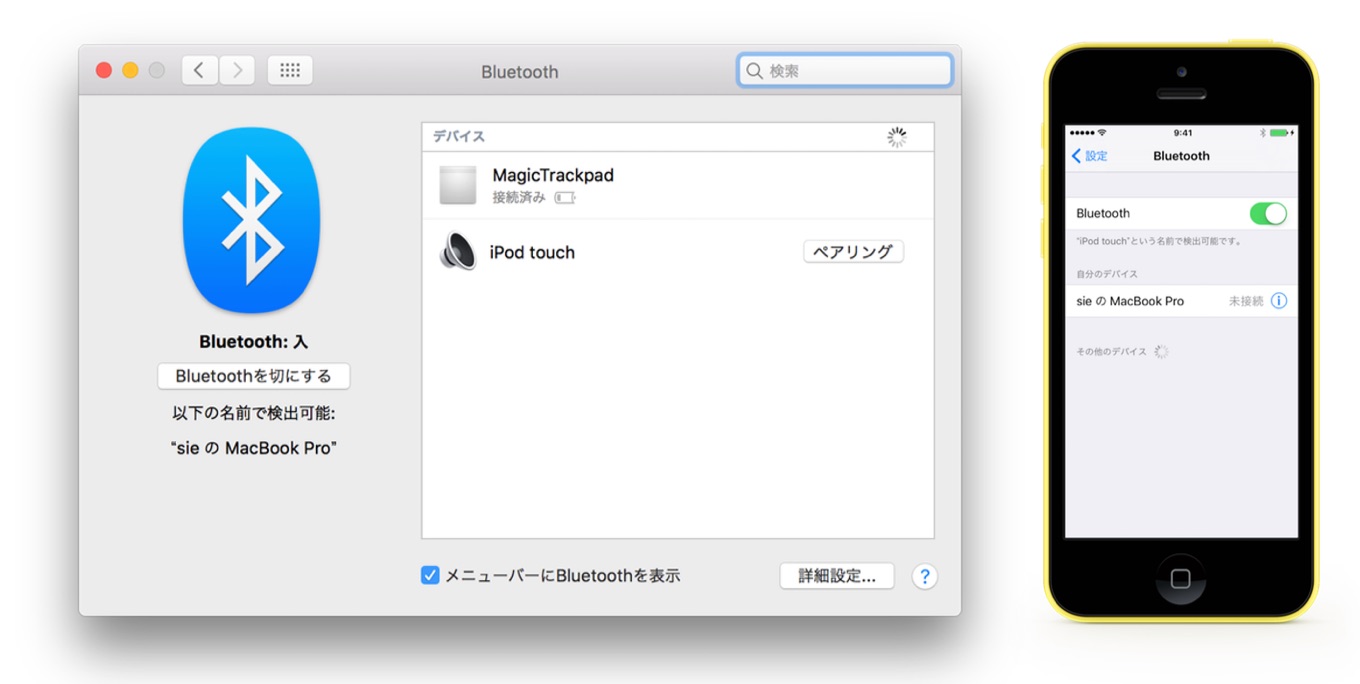
Macはシステム環境設定アプリ→[Bluetooth]
iOSデバイスは設定アプリ→[Bluetooth]
iOSデバイスは設定アプリ→[Bluetooth]
ペアリングが成功すると、Typeetoの設定画面が表示されるのでデバイスのタイプを設定。
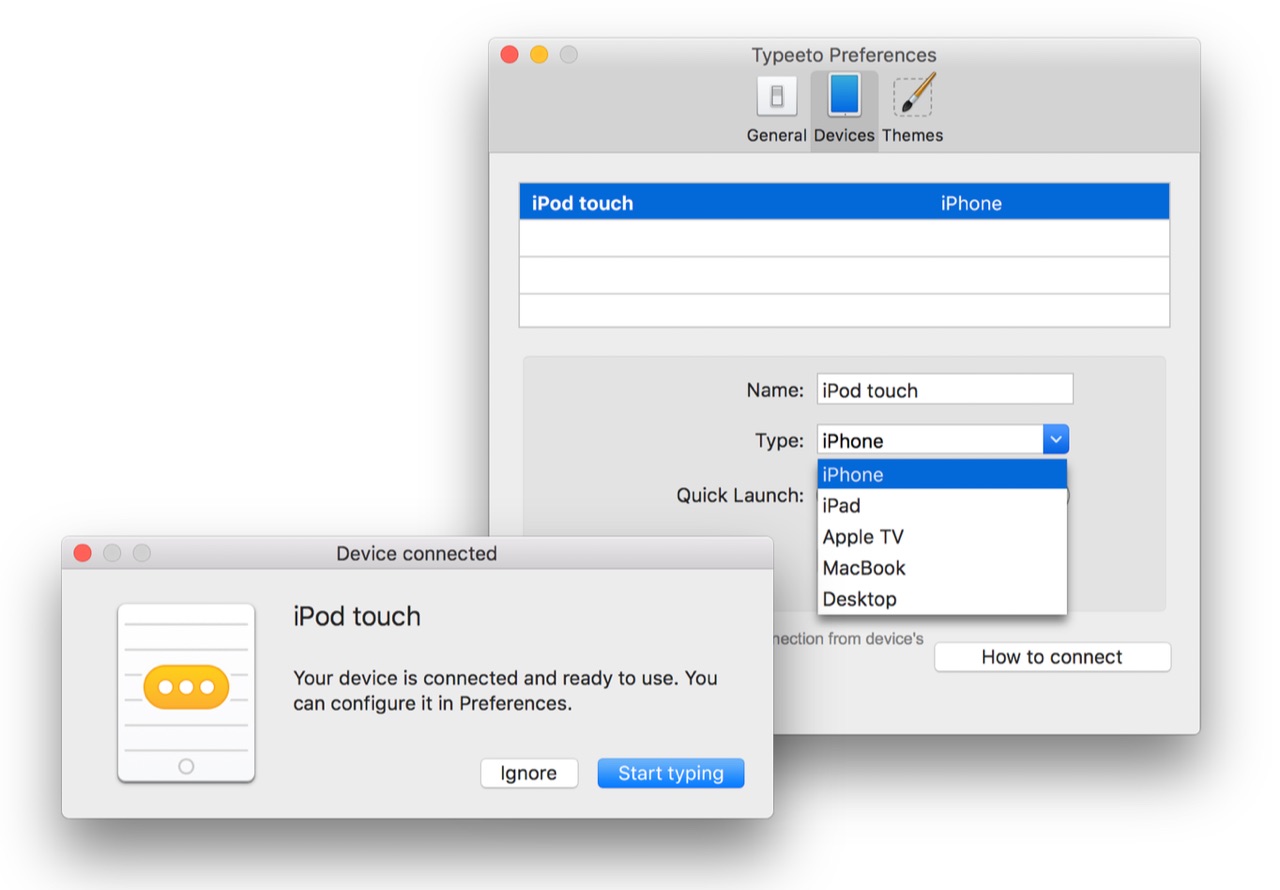
後はメニューバーのTypeetoアイコンから接続したいデバイスを選択するだけでMacから他のデバイスへ入力が行えます。
Typeetoには他にも以下の様な機能があるそうですが、日本語キーボード(設定の問題?)では入力言語変換などの機能は利用できないようです。
- デバイスごとにクイックランチャーキーを割当て
- iOSのファンクションキーをサポート
- MacとiOSデバイス間でコピー&ペーストが可能
- 入力言語をCtrl+Spaceで変更可能
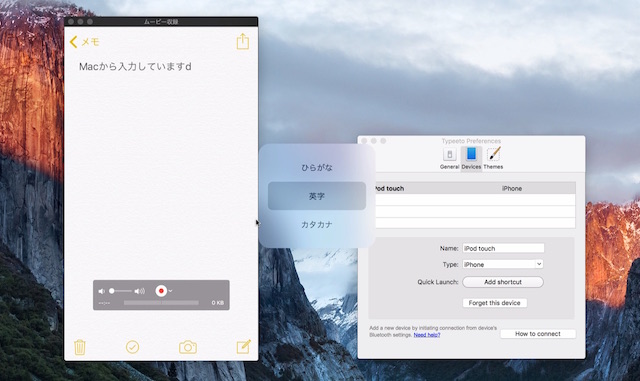
- Typeet – Knowledge Base – Eltima Software
- Mac keyboard as bluetooth keyboard for iPhone – Typeeto for OS X
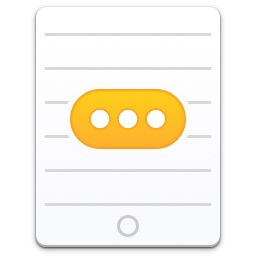
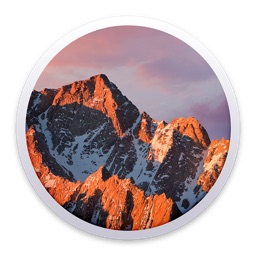
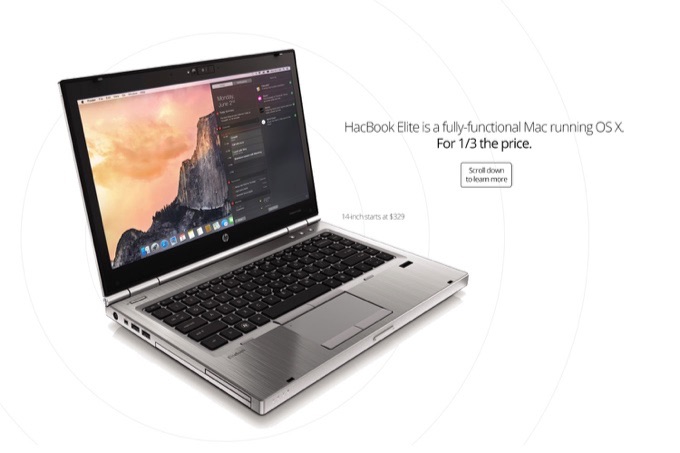
コメント
早速ダウンロードしてみました。
iPhone、Typeetoから入力しています。
コントロールスペースで日本語かなに変更したら、ローマ字かな変換で入力できました。
日本語ローマ字だとカナ入力になってしまうようです。
カーソルキー、コピペもできています。